Win7如何對minidump文件分析?
我們知道在Win7系統中有一個minidump文件,每當系統出現問題時,它就會收集錯誤信息然后放到這個地方,雖然錯誤信息收集了,但也要分析,不過很多人不懂得Win7如何對minidump文件分析?為此小編趕緊整理了一篇Win7對minidump文件分析的教程,大家趕緊來看看。
minidump一般位于C:WINDOWSMinidump*.dmp
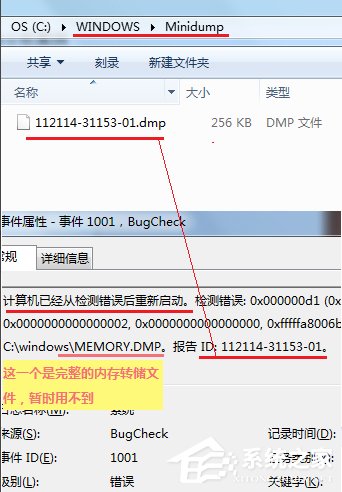
方法/步驟:
1、下載并安裝windbg軟件。
網上有漢化版的,不過這個東西漢不漢化無所謂,復雜的功能我們也用不到。

2、打開windbg.exe,按ctrl+s,在彈出的對話框中輸入:
SRV*C:websymbols*http://msdl.microsoft.com/download/symbols
(從SRV到symbols整行復制粘貼)
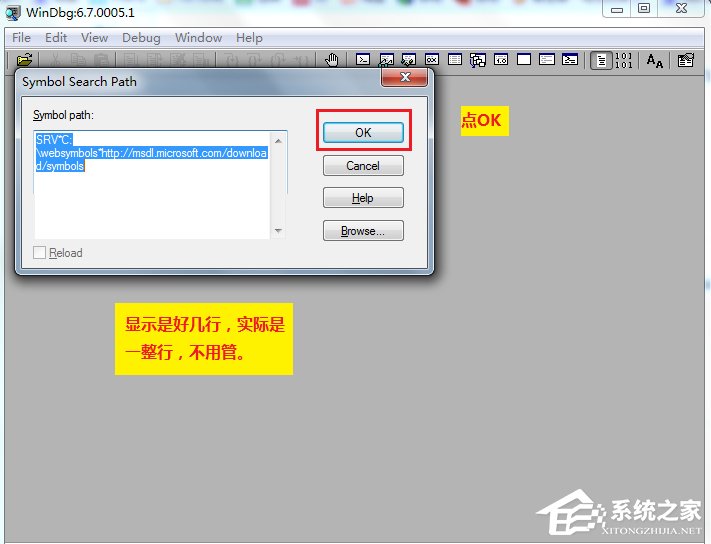
3、按ctrl+d,找到minidump文件。
如果文件夾里有多個文件,注意看日期,日期格式為“月/日/年”。
比如圖中那個,就是11月21日2014年。
(它會有個workspace的小對話框,那個無所謂,點yes即可)
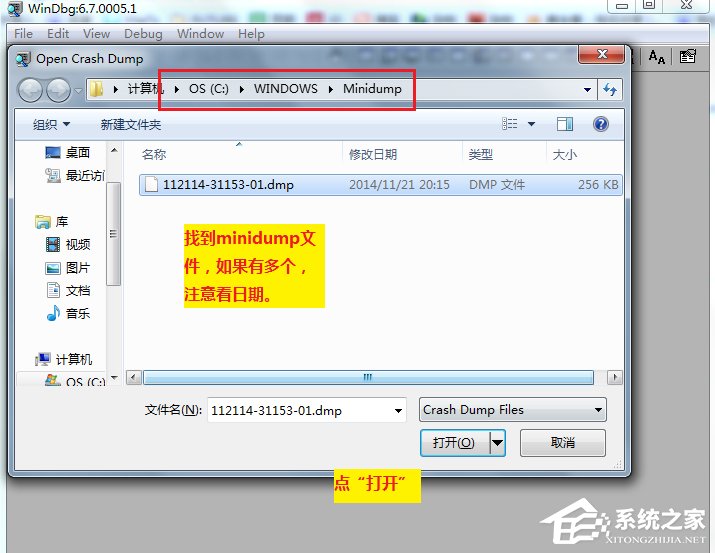
4、點打開后,軟件開始自動分析,稍等一會,窗口中顯示大概的故障信息。
“Probably caused by:xxxx”一般是導致故障的直接原因,而具體原因還得看詳細信息。
點擊藍色字體的“!analyze -v”,其實這是一條命令,你也可以自己在最下面的命令輸入框內輸入。
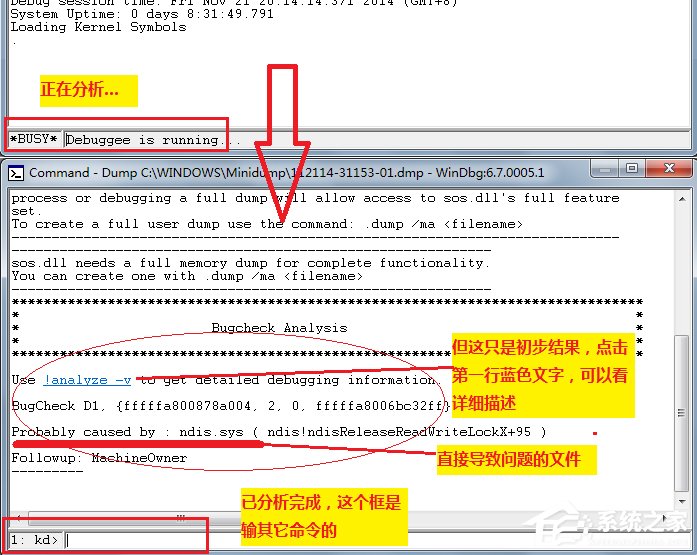
5、詳細信息較長,拖動滾動條,找到“Debugging Details”,然后一行行往下看,不用擔心看不懂,會幾個單詞就ok了。
“DEFAULT_BUCKET_ID”(這個不會翻譯-_-):VISTA_DRIVER_FAULT,訪問驅動錯誤or故障;
“PROCESS_NAME”(即進程名稱):ThunderPlatfor,顯然是某雷的問題了。
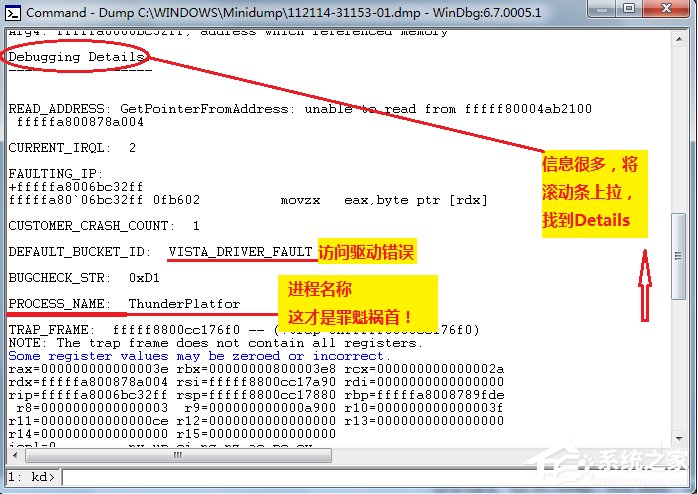
6、完成之后,可以將軟件關閉。
如果要分析其它minidump或dump文件,在命令框中輸入q,回車即可。
注意事項:
本教程只用于minidump的自動分析,不是完整內存dump文件的分析。
以上就是Win7如何對minidump文件分析的教程了,方法很簡單,我們只需要安裝windbg這個軟件,之后再利用這個軟件打開minidump文件進行分析即可。
相關文章:
1. 深度操作系統Deepin20.2.1發布(附下載和更新日志)2. Win10文件歷史記錄已關閉怎么辦?Win10文件歷史記錄已關閉的解決方法3. deepin linux怎么切換到root權限? Deepin切換root用戶的技巧4. deepin文件有個鎖頭怎么刪除? deepin刪除帶鎖頭文件的技巧5. Win11 system占用cpu過高是什么原因? Win11電腦system占用高的解決辦法6. 深度操作系統20.5發布 deepin 20.5更新內容匯總7. UNIX 操作系統復雜的關機過程8. Win11系統映像怎么恢復?Win11系統映像恢復教程9. FreeBSD安裝之自動分區方法10. Win11系統xbox錄制不了怎么辦?Win11xbox錄制不了的解決方法

 網公網安備
網公網安備